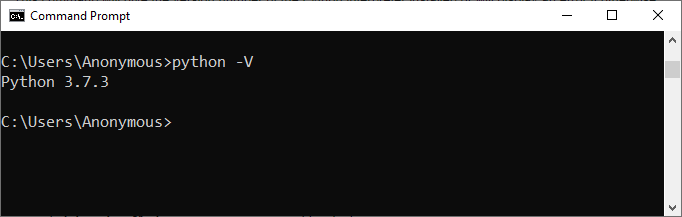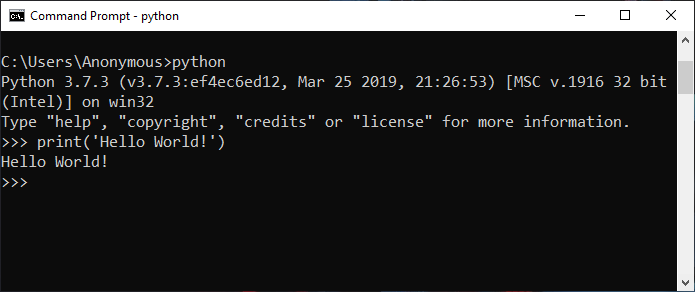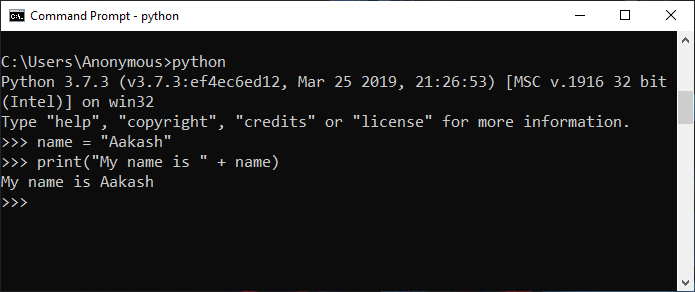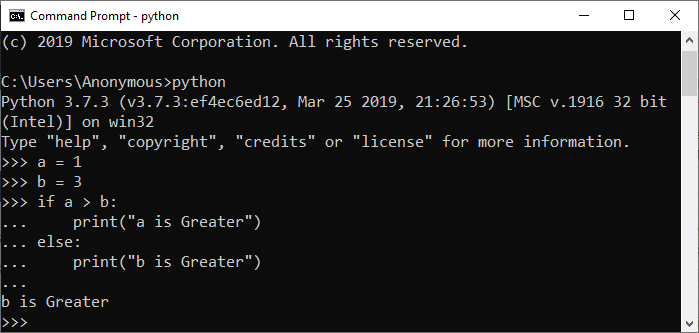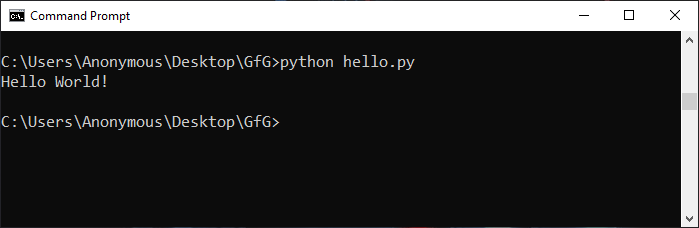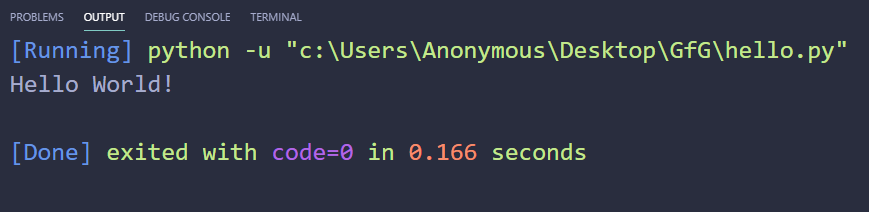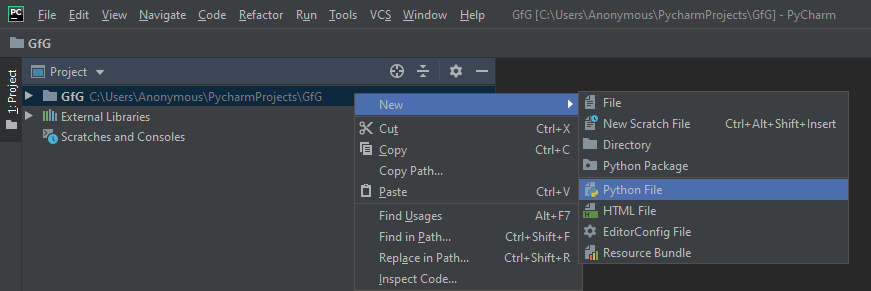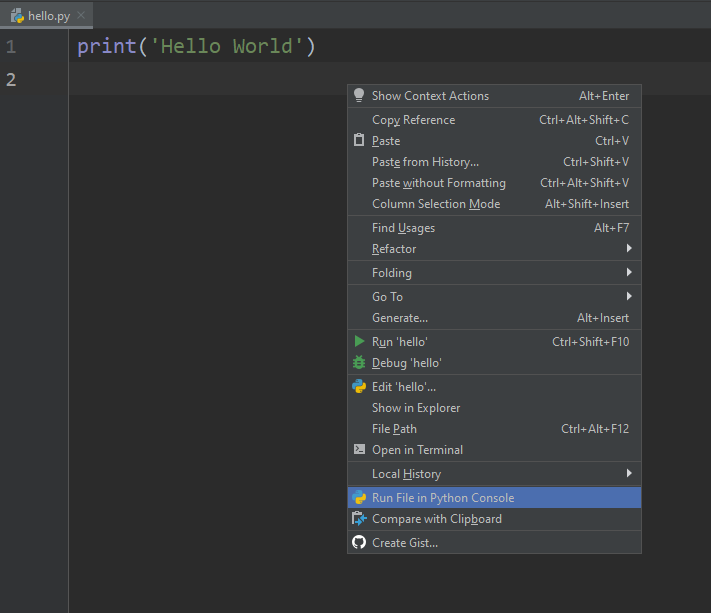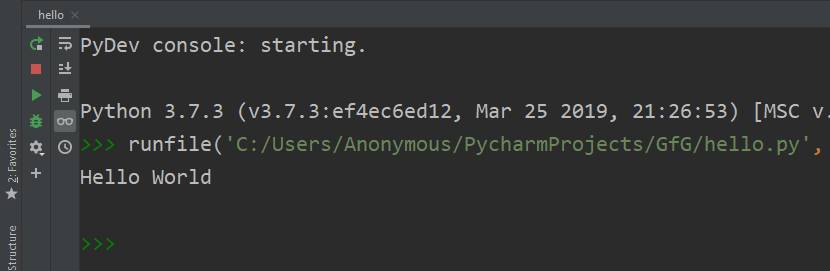Код, написанный на языке Python, может храниться в редакторе кода, IDE или файле. И он не будет работать, если не знать, как его правильно запускать.
В этом материале рассмотрим 7 способов запуска кода, написанного на Python. Они будут работать вне зависимости от операционной системы, среды Python или местоположения кода.
Python-код можно запустить одним из следующих способов:
- С помощью командной строки операционной системы (shell или терминал);
- С помощью конкретной версии Python или Anaconda;
- Использовать Crontab;
- Запустить код с помощью другого Python-скрипта;
- С помощью файлового менеджера;
- Использовать интерактивный режим Python;
- Использовать IDE или редактор кода.
Запуск Python-кода интерактивно
Для запуска интерактивной сессии нужно просто открыть терминал или командную строку и ввести python (или python3 в зависимости от версии). После нажатия Enter запустится интерактивный режим.
Вот как запустить интерактивный режим в разных ОС.
Интерактивный режим в Linux
Откройте терминал. Он должен выглядеть приблизительно вот так :

После нажатия Enter будет запущен интерактивный режим Python.
Интерактивный режим в macOS
На устройствах с macOS все работает похожим образом. Изображение ниже демонстрирует интерактивный режим в этой ОС.

Интерактивный режим в Windows
В Windows нужно открыть командную строку и ввести python. После нажатия Enter появится приблизительно следующее:

Запуск Python-скриптов в интерактивном режиме
В таком режиме можно писать код и исполнять его, чтобы получить желаемый результат или отчет об ошибке. Возьмем в качестве примера следующий цикл.

Этот код должен выводить целые числа от 0 до 5. В данном случае вывод — все, что появилось после print(i).
Для выхода из интерактивного режима нужно написать следующее:
И нажать Enter. Вы вернетесь в терминал, из которого и начинали.
Есть и другие способы остановки работы с интерактивным режимом Python. В Linux нужно нажать Ctrl + D, а в Windows — Ctrl + Z + Enter.
Стоит отметить, что при использовании этого режима Python-скрипты не сохраняются в локальный файл.
Как выполняются Python-скрипты?
Отличный способ представить, что происходит при выполнении Python-скрипта, — использовать диаграмму ниже. Этот блок представляет собой скрипт (или функцию) Python, а каждый внутренний блок — строка кода.
Первая строка (кода):
Вторая = строка кода
Третья строка > кода:
Четвертая (строка == кода)
Пятая строка кодаПри запуске скрипта интерпретатор Python проходит сверху вниз, выполняя каждую из них. Именно таким образом происходит выполнение кода.
Но и это еще не все.
Блок-схема выполнения кода интерпретатором
- Шаг 1: скрипт или .py-файл компилируется, и из него генерируются бинарные данные. Готовый файл имеет расширение .pyc или .pyo.
- Шаг 2: генерируется бинарный файл. Он читается интерпретатором для выполнения инструкций.
Это набор инструкций, которые приводят к финальному результату.
Иногда полезно изучать байткод. Если вы планируете стать опытным Python-программистом, то важно уметь понимать его для написания качественного кода.
Это также пригодится для принятия решений в процессе. Можно обратить внимание на отдельные факторы и понять, почему определенные функции/структуры данных работают быстрее остальных.
Как запускать Python-скрипты?
Для запуска Python-скрипта с помощью командной строки сначала нужно сохранить код в локальный файл.
Возьмем в качестве примера файл, который был сохранен как python_script.py. Сохранить его можно вот так:
- Создать Python-скрипт из командной строки и сохранить его,
- Создать Python-скрипт с помощью текстового редактора или IDE и сохранить его. Просто создайте файл, добавьте код и сохраните как «python_script.py»
Сохранить скрипт в текстовом редакторе достаточно легко. Процесс ничем не отличается от сохранения простого текстового файла.
Но если использовать командную строку, то здесь нужны дополнительные шаги. Во-первых, в самом терминале нужно перейти в директорию, где должен быть сохранен файл. Оказавшись в нужной папке, следует выполнить следующую команду (на linux):
sudo nano python_script.pyПосле нажатия Enter откроется интерфейс командной строки, который выглядит приблизительно следующим образом:

Теперь можно писать код и с легкостью сохранять его прямо в командной строке.
Как запускать скрипт в командной строке?
Скрипты можно запустить и с помощью команды Python прямо в интерфейсе терминала. Для этого нужно убедиться, что вы указали путь до него или находитесь в той же папке. Для выполнения скрипта (python_script.py) откройте командную строку и напишите python3 python_script.py.
Замените python3 на python, если хотите использовать версию Python2.x.
Вот что будет храниться в самом файле python_script.py:
for i in range(0,5):
print(i)
Вывод в командной строке будет следующим:
~$ python python_script.py
0
1
2
3
4Предположим, что нужно сохранить вывод этого года (0, 1, 2, 3, 4). Для этого можно использовать оператор pipe.
Это делается вот так:
python python_script.py > newfile.txtПосле этого будет создан файл «newfile.txt» с сохраненным выводом.
Как выполнять код интерактивно
Есть больше 4 способов запустить Python-скрипт интерактивно. Рассмотрим их все подробно.
Использование import для запуска скриптов
Импорт модулей для загрузки скриптов и библиотек используется постоянно. Можно даже написать собственный скрипт (например code1.py) и импортировать его в другой файл без необходимости повторять то же самое.
Вот как нужно импортировать code1.py в новом скрипте.
Но таким образом импортируется все содержимое файла code1.py. Это не проблема до тех пор, пока не появляется необходимость, в том, чтобы код был оптимизирован и быстро работал.
Предположим, что внутри файла есть маленькая функция, например chart_code1(), которая рисует красивый график. И нужна только она. Вместо того чтобы взывать весь скрипт целиком, можно вызвать ее.
Вот как это обычно делается.
>>> from code1 import chart_code1
Теперь появляется возможность использовать chart_code1 в новом файле так, будто бы эта функция была написана здесь.
Использование importlib для запуска кода
import_module() из importlib позволяет импортировать и исполнять другие Python-скрипты.
Это работает очень просто. Для скрипта code1.py нужно сделать следующее:
import importlib
import.import_module('code1')
И нет необходимости добавлять .py в import_module().
Разберем случай, когда есть сложная структура папок, и нужно использовать importlib. Предположим, что структура следующая:
level1 | +– __init__.py – level2 | +– __init__.py – level3.py
В таком случае, написав, например, importlib.import_module("level3"), вы получите ошибку. Это называется относительным импортом и работает за счет явного использования относительного пути.
Так, для запуска скрипта level3.py можно написать так:
importlib.import_module('.level3', 'level1.level')
# или так
importlib.import_module('level1.level2.level3')
Запуск кода с помощью runpy
Модуль runpy ищет и исполняет Python-скрипт без импорта. Он также легко используется, ведь достаточно просто вызывать имя модуля в run_module().
Вот как, например, выполнить code1.py с помощью runpy.
>>> import runpy
>>> runpy.run_module(mod_name="code1")
Запуск кода динамически
Рассмотрим функцию exec(), которая также используется для динамического выполнения скриптов. В Python2 эта функция была инструкцией.
Вот как она помогает выполнять код динамически на примере строки.
>>> print_the_string = 'print("Выполнен динамический код")'
>>> exec(print_the_string)
Однако этот способ уже устарел. Он медленный и непредсказуемый, а Python предлагает массу других вариантов.
Запуск скриптов Python из текстового редактора
Для запуска кода с помощью текстового редактора можно использовать команду по умолчанию (run) или горячие клавиши (Function + F5 или просто F5 в зависимости от ОС).
Вот пример того, как код выполняется в IDLE.
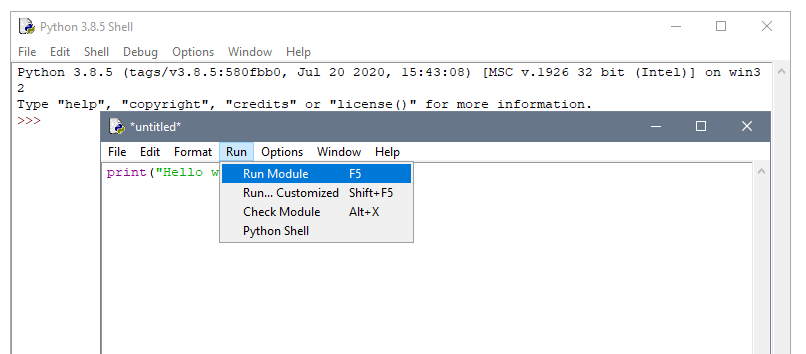
Но стоит обратить внимание на то, что в данном случае нет контроля над виртуальной средой, как это бывает при исполнении с помощью интерфейса командной строки.
Поэтому IDE и продвинутые редакторы текста куда лучше базовых редакторов.
Запуск кода из IDE
IDE можно использовать не только для запуска Python-кода, но также для выбора среды и отладки.
Интерфейс этих программ может отличаться, но список возможностей должен совпадать: сохранение, запуск и редактирование кода.
Запуск кода из файлового менеджера
Что если бы был способ запустить Python-скрипт двойным кликом по файлу с ним. Это можно сделать, создав исполняемый файл. Например, в случае с Windows для этого достаточно создать файл с расширением .exe и запустить его двойным кликом.
Как запустить Python-скрипт из другого кода
Хотя об этом явно не говорилось, можно прийти к выводу, что в случае с Python есть возможность:
- Запустить скрипт в командной строке, и этот скрипт будет вызывать другой код;
- Использовать модуль для загрузки другого скрипта.
Основные моменты
- Python-код можно писать в интерактивном и не-интерактивном режимах. При выходе из интерактивного режима вы теряете данные. Поэтому лучше использовать
sudo nano your_python_filename.py. - Код можно запускать с помощью IDE, редактора кода или командной строки.
- Есть разные способы импорта кода и использования его из другого скрипта. Выбирайте вдумчиво, рассматривая все преимущества и недостатки.
- Python читает написанный код, транслирует его в байткод, который затем используется как инструкция — все это происходит при запуске скрипта. Поэтому важно учиться использовать байткод для оптимизации Python-кода.
Каждый разработчик на Python должен знать, как запускать скрипты, потому что это единственный способ проверить работоспособность написанного кода. Чтобы запустить скрипт, программист может использовать:
- Командную строку (терминал).
- Интерактивный режим Python.
- Текстовый редактор или полноценную IDE.
- Менеджер файлов операционной системы (запуск через графический интерфейс).
Каждый способ имеет свои особенности, поэтому его выбор зависит не только от предпочтений или привычек, но и от того, в какой степени программист хочет контролировать параметры запуска скрипта.
Не нужно путать скрипты и модули, хотя различия между ними не велики. Скрипты — это файлы с исполняемым кодом, а модули — файлы, код которых импортируется в скрипты, проще говоря, библиотеки.
Интерпретатор и его установка
Интерпретатор — это программное обеспечение, которое позволяет запускать скрипты Python. С технической точки зрения интерпретатор является связующим слоем между кодом на Python и машинным кодом.
Интерпретатор используется каждый раз, когда программист запускает код: в интерактивном режиме, через командную строку, всегда.
Установить интерпретатор на Windows не сложно, достаточно найти Python в Microsoft Store и установить.
Если же у вас старая версия Windows и предыдущий вариант не работает, то надо зайти на официальный сайт Python, скачать и запустить установочный файл и следовать инструкциям по установке. Не забудьте при установке выставить галку, чтобы Python был добавлен в Windows PATH.
В Linux обычно ничего устанавливать не требуется, так как Pyton включают в его дистрибутив.
Интерактивный запуск кода Python
Для работы с маленькими кусками кода программисты часто используют режим интерактивного сеанса. В этом режиме введенный код на Python сразу интерпретируется и исполняется. То есть не нужно создавать файл и запускать его.
Чтобы войти в интерактивный режим в Windows, можно использовать один из нескольких способов:
- Из меню пуск запустите командную строку «cmd». Затем выполните в ней команду «python». После этого должная отобразиться версия интерпретатора, дата, время и другая информация. Также должны появится несколько символов «>», которые показывают, что можно вводить команды.
- Нажмите сочетание клавиш <Win>+<R>, откроется окно «Выполнить». Введите «python». Должна открыться командная строка с запущенным интерактивным сеансом. В ней также должна быть отображена информация о версии, дате и времени, а также символы «>».
- Возможность работы в интерактивном сеансе также встроена в IDLE. Её можно запустить из меню пуск, набрав в поиске «IDLE» и кликнув по найденному значку. После этого сразу откроется интерактивный сеанс. Преимуществом использования IDLE является подсветка синтаксиса.
Чтобы запустить интерактивный сеанс в Linux, необходимо выполнить в терминале команду «python3» или «python2».
Для выхода из интерактивного режима используются комбинации клавиш: <Ctrl>+<Z> и после этого нажмите <Enter>. Или можно просто прописать в командной строке quit() или exit().
Работать в интерактивном режиме в IDLE можно не только в Windows, но и в Linux, однако в этом нет смысла, потому что терминал Linux достаточно удобен и предоставляет все необходимые инструменты, в отличии от командной строки Windows.
Примеры работы в интерактивном сеансе
Интерактивный сеанс является необходимым и важным инструментом. С его помощью программист может быстро проверить код, в работе которого он не уверен.
Код исполняется сразу после ввода, однако это не значит, что в терминале можно использовать только однострочные операции, например:
>>> a = 2 >>> b = 3 >>> a + b 5 >>> 2 + 3 5 >>> quit()
Обратите внимание, что для вывода результата выражения в терминал в интерактивном сеансе не нужно использовать функцию print().
В командной строке также можно писать функции, циклы, условия. Кроме того, в интерактивном сеансе можно импортировать модули.
Командная строка автоматически определяет, когда нужно написать многострочную инструкцию, например, если программист хочет объявить функцию, он пишет:
>>> def a(): ... for x in range(5): ... print(x, end = " ") ... >>>
«>>>» — это просто отображаемый в командной строке символ, свидетельствующий о возможности ввода. Многоточие показывает, что ввод не закончен, тем самым разрешая программисту писать сложные конструкции в несколько строк.
Не забудьте после того как отобразилось «…» ввести нужное количество пробелов после него! Для выхода из этого режима нажимаем ещё один .
Следующая команда вызывает только что созданную функцию:
>>> a() 0 1 2 3 4 >>>
Индикаторы ввода остались на этой же строке, потому что мы установили разделитесь функции print с помощью аргумента end = " ".
Запуск скрипта Python через командную строку
Интерактивный сеанс позволяет тестировать код, но как только он завершится, весь код потеряется.
Поэтому большая часть кода пишется с использованием текстовых файлов, которые имеют расширение «.py». Они могут быть созданы с помощью любого текстового редактора, подойдет даже обычный блокнот.
Предположим, что наш скрипт выводит на экран надпись «Hello World!», то есть код будет следующим:
print("Hello World!")
Запишем его в файл world.py. Запустить его через командную строку можно несколькими способами.
Команда «python» и запуск по имени
Самый простой и практичный запуск скриптов — использовать команду «python». Нужно открыть командную строку и написать «python имя_скрипта». Важно, чтобы скрипт находился либо в директории, из которой запущена командная строка, либо в каталоге, прописанном в переменной среды PATH. Тогда запуск пройдет успешно:
D:\python>python world.py Hello World!
Если на компьютере установлены две версии Python, (а на Linux обычно так и есть) следует использовать команды «python3» и «python2» для вызова соответствующей версии.
В последних версиях Windows можно запустить скрипт Python просто введя его имя:
D:\python>world.py
В этом случае запустится новая консоль, выведется в неё сообщение и закроется. Мы ничего не успеем увидеть. Чтобы этого не было, можно в конец файла добавить input(), чтобы скрипт ожидал ввода пользователя.
Такой запуск возможен благодаря тому, что Windows автоматически определяет, какую программу (в данном случае интерпретатор Python) использовать для запуска файла.
В Linux также можно воспользоваться этим способом, но в начале скрипта Python в первой строке должен быть указан полный путь к интерпретатору:
#!/usr/bin/python3
или
#!/usr/bin/env python3
После этого нужно разрешить запуск файла (сделать его исполняемым).
chmod u+x world.py
Теперь достаточно просто запустить скрипт, введя в терминал его имя, перед которым добавить «./»:
./world.py Hello World!
Запуск модуля
Иногда возникает необходимость запустить модуль, как скрипт. Однако при использовании обычного способа командная строка выдает предупреждение о том, что файл нельзя открыть.
Чтобы запустить модуль, как исполняемый файл, нужно воспользоваться командой:
D:\python>python -m world.py Hello World!
Перенаправление вывода
Если результаты выполнения скрипта нужно где-то сохранить, чтобы использовать их в последующих операциях, программист может перенаправить вывод из консоли в, например, файл. Для этого используется оператор «>». Вернём содержимое нашего файла world.py в изначальный вариант:
print("Hello World!")
Теперь запустим. Полная команда выглядит так:
D:\python>python world.py > output.txt
Здесь output.txt – это текстовый файл, в который записывается результат выполнения скрипта.
Операция может использоваться как в операционной системе Windows, так и в Unix-подобных системах. Если файла, в который должен вывестись результат, не существует, система создаст его автоматически.
При использовании оператора «>» содержимое файла, в который выводятся данные, полностью перезаписывается. Если уже имеющиеся данные нужно сохранить, используют оператор «>>».
Например, у нас уже есть файл output.txt со строкой приветствия (после того как мы его создали предыдущей командой). Теперь допишем в него ещё одну строку:
D:\python>python world.py >> output.txt
Таким образом можно последовательно запустить несколько раз этот скрипт и в файл будут дописываться всё новые строки приветствия.
Использование IDLE
IDLE – это официальная интегрированная среда разработки, поставляемая вместе с интерпретатором Python.
Она позволяет работать в интерактивном режиме, писать и запускать скрипты. Кроме того, IDLE поддерживает подсветку синтаксиса и отладку.
Работа в интерактивном режиме не отличается от того, что было описано для командной строки Windows и терминала Linux. Программист пишет код, который сразу исполняется интерпретатором.
Запуск скрипта
Чтобы запустить скрипт в IDLE, сначала нужно открыть его с помощью «File – Open» или с помощью клавиш <Ctrl>+<O>. Затем его необходимо запустить с помощью «Run – Run Module» или с помощью клавиши <F5>.
При запуске скрипта можно указать пользовательский параметры, для этого используйте «Run – Run… Customized» или комбинация клавиш <Shift>+<F5>. В поле «Command Line Arguments for sys.argv» прописываются нужные аргументы.
Запуск скрипта из интерактивного режима
Иногда при работе в интерактивном режиме возникает необходимость проверить код какого-либо скрипта. Не обязательно использовать терминал или отдельно открывать скрипт в IDLE, его можно запустить прямо из интерактивного сеанса различными способами.
import
При импорте модуля в скрипт выполняется весь содержащийся в нём код. Если модуль содержит только объявления функций и классов и присвоение значений, программист ничего не увидит. Но если модуль выводит что-то на экран, работает с файлами, то это отобразится при импорте.
Таким образом можно импортировать модуль в интерактивном режиме, чтобы увидеть результаты его выполнения, однако сделать это можно только один раз, потому что при последующих импортах в пределах одного сеанса ничего не произойдет, так как при каждом новом импорте интерпретатор обращается к модулю, записанному в кэш, а не к реальному файлу.
Здесь импортировал библиотеку sys для того чтобы в пути прописать полный путь до моего модуля. Видно, что приветствие отображается только после первой попытки импорта моего модуля.
exec()
Оператор exec() сначала читает содержимое модуля, затем отправляет его в функцию, которая выполняет код.
Синтаксис выглядит так:
>>> exec(open('D:\\python\\world.py').read())
Запуск скриптов из текстового редактора или IDE
Если программист работает над крупным проектом, ему не достаточно стандартной IDLE и блокнота. В этом случае используется либо текстовый редактор, либо полноценная среда разработки IDE.
Для большинства текстовых редакторов разработаны плагины, позволяющие запускать скрипты Python одним кликом мыши. Сейчас очень популярен текстовый редактор VS Code. Вот здесь можно описано как с ним работать.
Большинство IDE поддерживают запуск скриптов по умолчанию. Обычно это делается с помощью встроенной в панель инструментов кнопки «Запуск/отладка». Эту функцию поддерживают такие IDE, как Eclipse, PyCharm, Eric, NetBeans и другие.
Запуск скриптов через менеджер файлов
В любой операционной системе с графическим интерфейсом можно запустить скрипт Python двойным кликом по файлу. Однако здесь есть свои нюансы, во-первых, система должна связывать расширение «.py» с интерпретатором Python, во-вторых, такой способ ограничивает программиста, не позволяя указать дополнительные параметры.
Этот способ можно использовать не только в Windows, но и Unix-подобных системах. Однако после запуска окно консоли будет сразу закрываться. Чтобы решить эту проблему, в конце скрипта добавляется оператор input(), таким образом консоль не закроется, пока не получит ввод от пользователя.
Ещё одной проблемой является невозможность обнаружения и отладки ошибок. Даже если программист добавил оператор input(), при возникновении ошибки в процессе выполнения скрипта консоль закроется.
Это самый ненадёжный способ, который накладывает на программиста много ограничений. Лучше отказаться от идеи пользоваться файловым менеджером во время отладки скриптов и вернуться к стандартным способам запуска через командную строку.
Директор компании Seoquick автор многочисленных статей и публикаций. Сфера интересов: контекстная реклама, продвижение, поисковая оптимизация и OutReach. Ведет YouTube-канал, снимает видео как для новичков, так и для опытных SЕО- специалистов.
Начинающий разработчик на Python, помимо синтаксиса и основных правил использования операторов этого языка, должен уметь запускать код на исполнение. Ведь только так можно понять, работает ли написанный вами скрипт, или в нем содержатся ошибки. Рассмотрим подробнее, как можно запустить скрипты в терминале операционной системы, в интегрированной среде разработки или просто из интерфейса ОС. Это позволит вам выбрать подходящий вариант и повысить эффективность своей работы.
Интерпретатор Python
Рассматриваемый язык программирования является одним из самых прогрессивных на текущий момент. Он позволяет быстро и эффективно решать задачи в самых разных областях. Однако под термином Python понимают также интерпретатор, то есть программу на компьютере, которая позволяет запускать на исполнение написанные скрипты. Она представляет собой дополнительный программный слой между аппаратным обеспечением ПК и кодом.
Существует несколько интерпретаторов:
- написанные на языке программирования С;
- написанные на языке программирования Java;
- написанные на языке Python;
- программы, реализованные в среде .NET.
Выбор конкретного варианта для конечного пользователя значения не имеет. Независимо от вида программы, написанный код будет выполняться именно так, как предусмотрено правилами этого языка.
Запуск возможен двумя способами: как готовая к использованию программная последовательность (скрипт или модуль) или как отдельные куски кода, которые вводятся прямо в окно программы.
Интерактивный запуск кода
Для тестирования отдельных команд можно использовать интерпретатор в режиме интерактивного сеанса. Для этого необходимо открыть командную строку операционной системы и ввести команду, которая запускает интерпретатор.
Для ОС Linux это будет выглядеть следующим образом:
$ python3
Python 3.6.7 (default, Oct 22 2018, 11:32:17)
[GCC 8.2.0] on linux
Type "help", "copyright", "credits" or "license" for more information.
>>>
Теперь можно вводить команды, которые будут выполняться сразу после этого. Минус подобного подхода в том, что вся введенная последовательность не сохраняется после закрытия текущей сессии.
Интерактивное исполнение кода необходимо для того, чтобы немедленно протестировать фрагмент написанного кода. Кроме того, его можно использовать в процессе обучения для проверки действий тех или иных операторов «на лету». Этот способ интерпретации команд позволяет попробовать нужные вам функции языка, не прибегая к написанию отдельных скриптов для этого.
Выйти из интерактивного режима можно с помощью команды quit(), или просто закрыв окно терминала в Windows.
Для открытия терминала или командной строки перед запуском самого интерпретатора необходимо:
- В Windows нажать комбинацию клавиш «Флажок» + «R», после чего ввести команду cmd и нажать на кнопку «ОК» в диалоговом окне.
- В Linux или других подобных операционных системах доступ к командной строке предоставляется с помощью дополнительной программы. Можно использовать xterm или Konsole.
- В macOS для получения доступа к терминалу необходимо выбрать меню «Приложения», после чего перейти в раздел «Утилиты» и кликнуть на элементе «Терминал».
Как работает интерпретатор Python для скриптов
Запуск на исполнение написанных скриптов или модулей производится в пакетном режиме. И выполняется по сложной схеме, которая состоит из следующих этапов:
- Последовательная обработка всех операторов, которые записаны в скрипте.
- Компиляция исходного хода в промежуточный формат. Интерпретатор создает байт-код, который представляет собой язык программирования низкого уровня, независимый от платформы и операционной системы. Байт-код необходим для оптимизации процесса выполнения скрипта.
- Исполнение полученного кода. На этом этапе вступает в действие виртуальная машина Python (PVM), которая циклично перебирает каждый оператор из скрипта и запускает его на исполнение. Как будто вы вводите каждую команду последовательно в интерактивном интерпретаторе.
Запуск скриптов в командной строке
В интерактивном режиме, который обсуждался выше, можно записывать и выполнять любое количество строк кода. Но после закрытия окна терминала они не сохраняются. Поэтому реальные программы на Python пишутся в виде скриптов и представляют собой обычные текстовые файлы. Чтобы избежать путаницы при их хранении, им присваиваются расширения .py или .piw.
Создавать текстовый файл можно с помощью любого редактора, в том числе Notepad. Однако лучше использовать более продвинутые решения, например Sublime Text. Для примера возьмем наиболее простой скрипт, с которого начинается знакомство с любым языком программирования.
#!/usr/bin/env python3
print('Hello World!')
Файл можно сохранить в вашем рабочем каталоге с любым именем и расширением .py.
Чтобы запустить скрипт на исполнение, нужно использовать интерпретатор языка программирования и в качестве дополнительного параметра указать имя созданного вами файла.
$ python3 hello.py
Hello World!
В приведенном выше примере файл был назван «hello.py». После ввода команды нужно нажать клавишу «Ввод», и на экране появится результат работы скрипта. То есть надпись «Привет, Мир» или классическое английское «Hello World»!
Если файл с программой сохранен не в каталоге с интерпретатором, нужно указывать путь к нему.
Переназначение устройства вывода информации
При исполнении программного кода на Python иногда необходимо сохранять результаты, которые отображает на экране программа. Они в дальнейшем анализируются для поиска ошибок или других целей. В этом случае скрипт необходимо запускать следующей командой:
$ python3 hello.py > output.txt
По результатам работы скрипта создается файл с именем output.txt, в который сохраняется все то, что должно было появиться на экране во время работы в программе. Это стандартный синтаксис, предусмотренный операционной системой.
Если файла с заданным именем не существует, ОС создает его автоматически. Если существует – данные в нем перезаписываются без сохранения предыдущих. В случае, когда есть необходимость в добавлении данных в конец текстового файла, вместо одного значка > необходимо указать два >>.
Прокачать навык программирования на Python и найти работу Junior Python разработчика помогут наши менторы
Выбрать ментора
Запуск из командной строки без интерпретатора
В последних версиях операционной системы Windows добавлена возможность запускать скрипты на Python без ввода в командной строке названия программы-интерпретатора. То есть необходимо просто написать название файла с расширением.
C:\devspace> hello.py
Hello World!
Обусловлено это тем, что при клике на файле или запуске его из командной строки операционная система автоматически ищет связанное приложение и запускает его. Точно так же вы открываете файлы Word, просто кликнув на них курсором мыши.
В Unix таким образом тоже можно запускать скрипты. Однако для этого в первую строку текстового файла с командами необходимо добавить текст #!/Usr/bin/env python. Он указывает на программу, с помощью которой производится запуск. А интерпретатор языка программирования расценивает строку как комментарий и пропускает её.
Запуск скриптов из интерактивного режима
Находясь в интерактивном режиме (описан в первом разделе), пользователь может загрузить файл с написанной ранее последовательностью команд и запустить его на исполнение. Такой способ можно применять, когда модуль содержит вызовы функций, методов или других операторов, генерирующих текст на экране. В противном случае видимых результатов работы программы не будет.
Запустить скрипт из интерактивного режима можно командой:
>>> import hello
Hello World!
Обратите внимание, что эта команда срабатывает один раз за интерактивный сеанс. Поэтому, если внести изменения в файл со скриптом и перезапустить его этой командой, ничего не произойдет.
Заключение
Теперь вы знаете, что команды и скрипты Python можно запускать разными способами и в разных режимах. Это позволит вам выбрать нужный вариант для решения конкретной задачи, увеличить скорость своей работы, сделать ее продуктивной и гибкой.
Python is a well-known high-level programming language. The Python script is basically a file containing code written in Python. The file containing Python script has the extension ‘.py’ or can also have the extension ‘.pyw’ if it is being run on a Windows machine. In this article, we will learn how to run a Python program. To run a Python script, we need a Python interpreter that needs to be downloaded and installed.
Different ways to run Python Script
Here are the ways using which we can run a Python script.
- Interactive Mode
- Command Line
- Text Editor (VS Code)
- IDE (PyCharm)
Here is a simple Python script to print ‘Hello World!’.
print('Hello World!')
Here, the print() function is to print out any text written within the parenthesis. We can write the text that we want to be printed using either a single quote as shown in the above script or a double quote.
If you are coming from any other language then you will also notice that there is no semicolon at the end of the statement as, with Python, you do not need to specify a semicolon at the end of the line. And also we don’t need to include or import any files to run a simple Python script.
There are various ways to run a Python script but before going toward the different ways to run a Python script, we first have to check whether a Python interpreter is installed on the system or not. So in Windows, open ‘cmd’ (Command Prompt) and type the following command.
python -V
This command will give the version number of the Python interpreter installed or will display an error if otherwise.
How to Run Python Script Interactively
In Python Interactive Mode, you can run your script line by line in a sequence. To enter an interactive mode, you will have to open Command Prompt on your Windows machine and type ‘python’ and press Enter.
Example1: Run the following line in the interactive mode:
print('Hello World !')
Output:
Example 2: Run the following lines one by one in the interactive mode.
name = "Aakash"
print("My name is " + name)
Output:
Example 3: Run the following line one by one in the interactive mode.
a = 1
b = 3
if a > b:
print("a is Greater")
else:
print("b is Greater")
Output:
Note: To exit from this mode, press ‘Ctrl+Z’ and then press ‘Enter’ or type ‘exit()’ and then press Enter.
How to Run Python Script by the Command Line
To run a Python script store in a ‘.py’ file in the command line, we have to write ‘python’ keyword before the file name in the command prompt.
python hello.py
You can write your own file name in place of ‘hello.py’.
Output:
Running Python Scripts using a Text Editor
To run Python script on a text editor like VS Code (Visual Studio Code) then you will have to do the following:
- Go to the extension section or press ‘
Ctrl+Shift+X’ on Windows, then search and install the extension named ‘Python’ and ‘Code Runner’. Restart yourvs codeafter that. - Now, create a new file with the name ‘hello.py’ and write the below code in it:
print('Hello World!') - Then, right-click anywhere in the text area and select the option that says ‘
Run Code’ or press ‘Ctrl+Alt+N’ to run the code.
Output:
Running Python Scripts using an IDE
To run Python script on an IDE (Integrated Development Environment) like PyCharm, you will have to do the following:
- Create a new project.
- Give a name to that project as ‘GfG’ and click on Create.
- Select the root directory with the project name we specified in the last step. Right-click on it, go to New, anto, and click on the ‘Python file’ option. Then give the name of the file as ‘hello’ (you can specify any name as per your project requirement). This will create a ‘hello.py’ file in the project root directory.
Note: You don’t have to specify the extension as it will take it automatically.
- Now write the below Python script to print the message:
print('Hello World !')
- To run this Python script, Right click and select the ‘Run File in Python Console’ option. This will open a console box at the bottom and show the output there. We can also run using the Green Play Button at the top right corner of the IDE.
Output:
Last Updated :
27 Jul, 2023
Like Article
Save Article
В этой статье мы рассмотрим несколько способов запустить скрипт (сценарий) Python. Мы будем запускать скрипты в терминале, в редакторе кода и интерактивно.
Что такое скрипт?
В вычислительной технике код – это язык, преобразованный из человеческого языка в набор “слов”, которые может понять компьютер. Его также называют частью утверждений, которые вместе образуют программу. Простая функция или утверждение также могут считаться кодом.
С другой стороны, скрипт (или сценарий) – это файл, состоящий из логической последовательности инструкций, или файл пакетной обработки, который интерпретируется другой программой вместо процессора компьютера.
Проще говоря, скрипт – это простая программа, хранящаяся в обычном текстовом файле и содержащая код Python. Пользователь может напрямую выполнять этот код. Скрипты также называют программными файлами верхнего уровня.
Модуль – это объект Python с произвольными атрибутами, которые можно связывать и ссылаться на них.
В принципе, все скриптове языки считаются языками программирования. Основное различие между ними заключается в том, что языки программирования компилируются, в то время как скриптовые языки интерпретируются.
Скриптове языки медленнее языков программирования. Поскольку они работают только на подмножестве языков программирования, у них меньше доступа к локальным возможностям компьютера.
Python можно назвать как скриптовым языком, так и языком программирования, поскольку он работает и как компилятор, и как интерпретатор. Стандартный Python может компилировать код Python в байткоды, а затем интерпретировать его так же, как Java и C.
Однако, учитывая исторические отношения между языком программирования общего назначения и скриптовым языком, правильнее было бы сказать, что Python – это язык программирования общего назначения, который прекрасно работает и как скриптовый язык.
Интерпретатор Python
Интерпретатор – это слой программного обеспечения, который работает как мост между программой и аппаратным обеспечением системы для выполнения кода. То есть это приложение, которое отвечает за выполнение скриптов Python.
Интерпретатор Python работает в среде Read-Eval-Print-Loop (REPL):
- читает команду
- оценивает ее
- печатает результат
- зацикливается, и процесс повторяется
Для завершения работы интерпретатора используется команда exit() или quit(), в противном случае выполнение продолжается.
Интерпретатор Python запускает код двумя способами:
- В виде скрипта или модуля
- В виде фрагмента кода, написанного в интерактивном сеансе
Запуск интерпретатора Python
Самый простой способ запустить интерпретатор – открыть терминал, а затем использовать интерпретатор из командной строки.
Чтобы открыть интерпретатор из командной строки:
- В Windows командная строка также называется консолью MS-DOS. Более быстрый способ получить к ней доступ – перейти в меню Пуск → Выполнить и набрать
cmd. - В GNU/Linux доступ к командной строке можно получить с помощью нескольких приложений, таких как xterm, Gnome Terminal или Konsole.
- В MAC OS X доступ к системному терминалу осуществляется через Приложения → Утилиты → Терминал.
Выполнение кода Python в интерактивном режиме
Выполнение кода Python через интерактивную сессию широко распространено. Интерактивная сессия является отличным инструментом разработки для знакомства с языком и позволяет тестировать каждый фрагмент кода Python на ходу.
Чтобы запустить интерактивную сессию Python, введите python в командной строке или терминале и нажмите клавишу ENTER на клавиатуре.
Пример того, как это сделать в Windows:
C:\users>python Python 3.7.2 (tags/v3.7.2:9a3ffc0492, Dec 23 2018, 23:09:28) [MSC v.1916 64 bit (AMD64)] on win32 Type "help", "copyright", "credits" or "license()" for more information. >>>
Символы >>> в терминале представляют собой стандартное приглашение командной строки. Если вы не видите этих символов после запуска команды python, вам необходимо переустановить Python в вашей системе.
Примечание редакции: об установке Python читайте в статье “Как установить Python на Windows 10 или 11”.
Утверждения, которые вы пишете при работе в интерактивном сеансе, оцениваются и выполняются немедленно:
print('HELLO WORLD!')
HELLO WORLD!
2 + 3
5
print('Welcome to the world of PYTHON')
Welcome to the world of PYTHON
Единственный недостаток – когда вы закрываете интерактивную сессию, код больше не существует.
Как запустить скрипт Python с помощью интерпретатора
Термином Python Execution Model обозначается весь многоэтапный процесс выполнения сценария Python.
Сначала утверждения или выражения вашего сценария последовательно обрабатываются интерпретатором.
Затем код компилируется в форму набора инструкций, называемую байткодом. По сути, код преобразуется в низкоуровневый язык, известный как байткод. Это промежуточный, машинно-независимый код, который оптимизирует процесс выполнения кода. Благодаря этому интерпретатор игнорирует этап компиляции при выполнении кода в следующий раз.
Наконец, интерпретатор передает код на выполнение. Виртуальная машина Python (PVM) является завершающим этапом процесса интерпретации Python. Это часть среды Python, установленной в вашей системе. PVM загружает байткод в среду выполнения Python, считывает каждую операцию и выполняет их в соответствии с указаниями. Это компонент, который фактически выполняет ваши сценарии.
Как запустить скрипт Python с помощью командной строки
Самый востребованный способ написания программ на Python – это использование обычного текстового редактора. Код, написанный в интерактивном сеансе Python, теряется после его закрытия, хотя и позволяет пользователю написать много строк кода. Но если написать код в текстовом редакторе, его можно сохранить в виде файла. В Windows файлы сценариев Python имеют расширение .py.
Если вы только начинаете работать с Python, вы можете использовать такие простые в использовании редакторы, как Sublime или Notepad++, или любые другие.
Примечание редакции: со списком доступных редакторов кода можно ознакомиться, прочитав статью “Лучшие редакторы кода и IDE для Python”.
Теперь вам нужно создать тестовый скрипт. Для этого откройте ваш текстовый редактор и напишите следующий код:
print('Hello World!')
Затем сохраните файл на рабочем столе с именем first_script.py или любым другим, которое вам нравится. Помните, что вам нужно дать файлу расширение .py.
Вы получили скрипт Python. А теперь рассмотрим, как можно его запустить.
1. Использование команды python
Самый простой и легкий способ запустить скрипт Python в командной строке – это использовать команду python. Вам нужно открыть командную строку и ввести слово python, после чего указать путь к файлу вашего скрипта, как показано ниже:
python first_script.py Hello World!
Затем вы нажимаете на кнопку ENTER, и все. Вы видите на экране фразу Hello World! Поздравляю! Вы только что запустили свой первый сценарий Python.
Однако, если вы не получили результат, возможно, вам стоит проверить системный PATH и место, куда вы сохранили файл. Если скрипт все равно не запускается, переустановите Python в вашей системе и попробуйте снова.
2. Перенаправление вывода
В Windows и Unix-подобных системах есть процесс, называемый перенаправлением потока. Стандартный системный вывод – на экран. Как в предыдущем примере, когда вы запустили python first_script.py в командной строке и на экран вывелось Hello World!. Но вы можете перенаправить вывод запущенной команды в какой-нибудь файл. Это полезно для сохранения вывода в другом файле для последующего анализа.
Пример того, как это можно сделать:
python first_script.py > output.txt
Происходит следующее: результат работы вашего сценария Python перенаправляется в файл output.txt. Если файл output.txt не существует, он будет создан. А если такой файл есть, его содержимое заменится на результаты работы вашего сценария.
3. Запуск модулей с опцией -m
Модуль – это файл, содержащий код. Он позволяет логически упорядочить код Python. В модуле определяется функции, классы и переменные, а также он может содержать запускаемый код.
Если вы хотите запустить модуль Python, к вашим услугам множество опций командной строки, которые можно применять в зависимости от потребностей пользователя. Одной из них является следующая команда:
python -m <module-name>
Она ищет имя модуля в sys.path и запускает его содержимое как __main__:
python -m first_script Hello World!
Обратите внимание, что module-name – это объект модуля, а не какая-либо строка.
4. Использование имени файла скрипта
Windows использует системные регистры и ассоциацию файлов для запуска сценариев Python. Операционная система сама определяет программу, необходимую для запуска конкретного файла. Вам нужно просто ввести имя файла, содержащего код.
Пример того, как это сделать с помощью командной строки:
C:\Users\Local\Python\Python37> first_script.py Hello World!
В системах GNU/Linux необходимо добавить в скрипте строку перед текстом – #!/usr/bin/env python. Python не считает эту строку частью вашего кода, но она помогает системе решить, какую программу следует использовать для запуска файла.
С комбинации символов #!, известной как hashbang или shebang, начинается строка, за которой следует путь к интерпретатору.
Наконец, чтобы запустить скрипт в системах GNU/Linux, добавьте файлу разрешение на выполнение, а затем просто введите имя файла (путь к файлу) в командной строке:
# Добавление прав на выполнение chmod +x first_script.py # Запуск скрипта по имени ./first_script.py Hello World!
Если это не сработает, проверьте, правильно ли вы указали путь к скрипту.
Как запустить скрипт Python в интерактивном режиме
Как мы обсуждали ранее, запуск скриптов Python в интерактивной сессии является наиболее распространенным способом запуска скриптов и предоставляет широкий спектр возможностей.
Использование импорта
Импорт модуля означает загрузку его содержимого, чтобы впоследствии к нему можно было получить доступ и использовать. Это самый обычный способ обращения к механизму импорта. Он аналогичен #include в C или C++. Используя импорт, код Python в одном модуле получает доступ к коду в другом модуле.
Реализация импорта:
import first_script Hello World!
Какой-либо вывод вы увидите только если модуль содержит вызовы функций, методов или других операторов, которые генерируют видимый вывод.
Важно отметить, что опция импорта работает только один раз за сеанс. Это связано с тем, что такие операции являются дорогостоящими.
Чтобы этот метод работал эффективно, вы должны хранить файл с кодом Python в текущем рабочем каталоге, а также этот файл должен находиться в пути поиска модулей Python (PMSP). PMSP – это место, куда импортируются модули и пакеты.
Вы можете выполнить приведенный ниже код, чтобы узнать, что находится в вашем текущем PSMP:
import sys for path in sys.path: print(path)
Вы получите список каталогов и .zip-файлов, в которые импортированы ваши модули и пакеты:
\Users\Local\Python37\Lib\idlelib \Users\Local\Python37\python37.zip \Users\Local\Python37\DLLs \Users\Local\Python37\lib \Users\Local\Python37 \Users\Local\Python37\lib\site-packages
Использование importlib
importlib – это модуль, который является реализацией оператора import в коде Python. Он содержит модуль import_module, работа которого заключается в выполнении любого модуля или скрипта путем имитации операции импорта.
Пример выполнения этой операции:
import importlib
importlib.import_module('first_script')
Hello World!
<module 'first_script' from '\Users\Local\Python37\first_script.py'>
importlib.reload() используется для повторного импорта модуля, поскольку вы не можете использовать import для запуска модуля во второй раз. Даже если вы используете import повторно, это ничего не даст. importlib.reload() полезен, когда вы хотите откорректировать и протестировать свои изменения без выхода из текущей сессии.
Следующий код показывает это:
import first_script # Первый import Hello World! import first_script import importlib # Второй import не делает ничего importlib.reload(first_script) Hello World! <module 'first_script' from '\Users\Local\Python37\\first_script.py'>
Однако в качестве аргумента reload() можно использовать только объект модуля, а не любую строку. Если вы используете в качестве аргумента строку, будет выдана ошибка TypeError:
importlib.reload(first_script)
Вывод:
Traceback (most recent call last):
...
...
raise TypeError("reload() argument must be a module")
TypeError: reload() argument must be a module
Использование runpy.run_module() и runpy.run_path()
В стандартной библиотеке Python есть модуль runpy. run_module() – это функция в runpy, работа которой заключается в выполнении модулей без их предварительного импорта.
Модуль находится с помощью import, а затем выполняется. Первый аргумент run_module() должен содержать строку:
import runpy
runpy.run_module(mod_name='first_script')
Hello World!
{'__name__': 'first_script',
...
'_': None}}
В runpy есть еще одна функция – run_path(), которая позволяет вам запустить модуль, указав его местоположение. Пример:
import runpy
runpy.run_path(file_path='first_script.py')
Hello World!
{'__name__': '<run_path>',
...
'_': None}}
Обе функции возвращают словарь globals из выполняемого модуля.
Как запустить скрипт Python при помощи exec()
Помимо наиболее часто используемых способов запуска скриптов Python существуют и другие. Один из них – использование встроенной функции exec(). Она используется для динамического выполнения кода Python, будь то строка или объектный код.
Пример применения функции exec():
exec(open('first_script.py').read())
Hello World!
Использование py_compile
py_compile – это модуль, который ведет себя подобно оператору import. Он генерирует две функции: одну для генерации байткода из исходного файла и вторую для вызова исходного файла как сценария.
С помощью этого модуля вы можете скомпилировать свой скрипт Python:
import py_compile
py_compile.compile('first_script.py'
'__pycache__\\first_script.cpython-37.pyc'
py_compile создает новый подкаталог с именем __pycache__, если он еще не существует. Внутри этого подкаталога создается версия файла скрипта в формате Compiled Python File (с расширением .pyc). Когда вы откроете файл .pyc, вы сможете увидеть вывод вашего сценария Python.
Как запустить скрипт Python с помощью IDE или текстового редактора
Интегрированная среда разработки (IDE) – это приложение, которое позволяет разработчику создавать программное обеспечение в интегрированной среде в дополнение к необходимым инструментам.
Для написания, отладки, изменения и запуска ваших модулей и сценариев вы можете воспользоваться Python IDLE – IDE по умолчанию в стандартном дистрибутиве Python. Можно использовать и другие IDE или редакторы кода, такие как Spyder, PyCharm, Eclipse и Jupyter Notebook, позволяющие запускать ваши скрипты внутри их среды.
Чтобы запустить скрипт Python из IDE или текстового редактора, сначала необходимо создать проект. После создания проекта добавьте в него свой файл .py или просто напишите его прямо в IDE. Наконец, запустите этот файл, и вы сможете увидеть результат на экране.
Как запустить скрипт Python из файлового менеджера
Если вы хотите запустить свой Python-скрипт в файловом менеджере, все, что вам нужно сделать, это дважды щелкнуть по значку файла. Этот вариант в основном используется на этапе производства после того, как вы выпустили исходный код.
Однако для этого необходимо выполнить некоторые условия.
В Windows для запуска скрипта двойным щелчком по нему необходимо сохранить файл скрипта с расширением .py для python.exe и .pyw для pythonw.exe.
Если вы используете командную строку для запуска вашего сценария, то, скорее всего, вы можете столкнуться с ситуацией, когда на экране появится черное окно. Чтобы избежать этого, включите в хвост сценария оператор input('Enter'). Это приведет к выходу из программы только при нажатии клавиши ENTER. Обратите внимание, что функция input() будет работать только в том случае, если в вашем коде нет ошибок.
В GNU/Linux и других Unix-подобных системах ваш сценарий Python должен содержать строку с hashbang и иметь права на выполнение. В противном случае трюк с двойным щелчком не сработает в файловом менеджере.
Хотя выполнить сценарий простым двойным щелчком по файлу легко, этот вариант не считается целесообразным из-за ограничений и факторов зависимости, таких как операционная система, файловый менеджер, разрешения на выполнение, а также ассоциации файлов. Поэтому рекомендуется использовать эту опцию только после того, как код отлажен и готов к выходу на рынок.
Заключение
Работа со скриптами имеет свои преимущества: они просты в освоении и использовании, быстро редактируются и выполняются, интерактивны, функциональны и так далее. Они также используются для автоматизации сложных задач в упрощенной манере.
Из этой статьи вы узнали, как запускать скрипты Python с помощью:
- терминала или командной строки операционной системы
- интерактивной сессии Python
- вашей любимой IDE или текстового редактора
- системного файлового менеджера
Научившись разным техникам запуска скриптов, вы будете чувствовать себя более комфортно, работая с большими и более сложными средами Python, что улучшит процесс разработки и повысит эффективность.
Перевод статьи Priyankur Sarkar «How To Run Your Python Scripts».